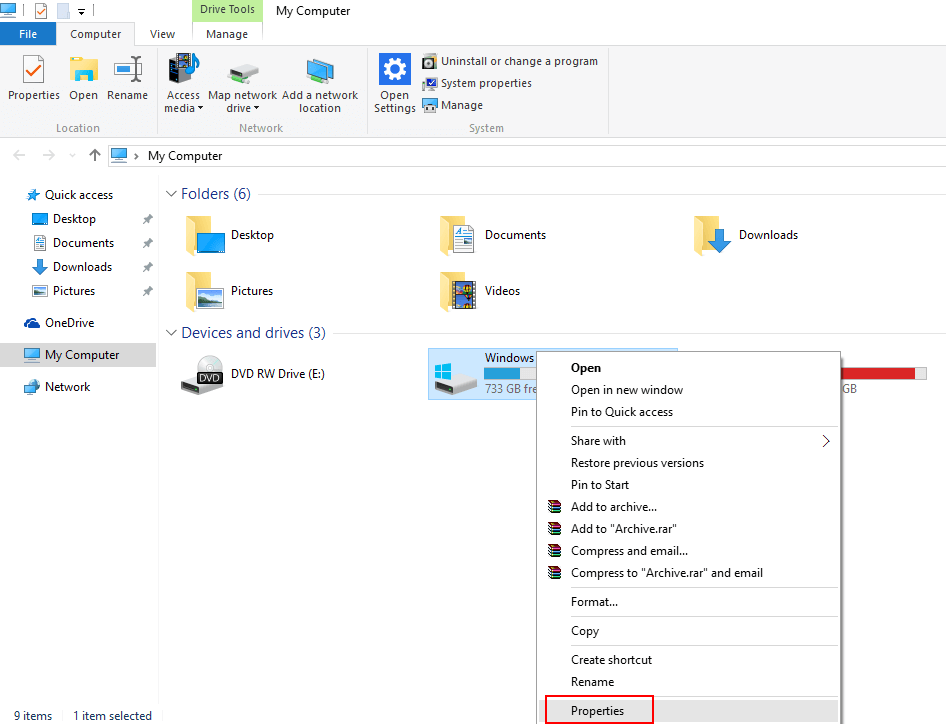- Завдяки Windows 10 Insider Preview build 19608 тепер набагато простіше знаходити типи файлів та встановлювати програми, за допомогою яких ви хочете відкривати певні файли.
- Оновлення включає виправлення декількох проблем Windows 10.
- Microsoft надсилає попередні версії збірки Windows 10 для попереднього перегляду каналів для тестування. Перевірте наш Розділ Windows 10 Insider Build щоб дізнатися більше.
- Зверніться до Сторінка Windows 10 і першим дізнавайтесь про останні новини про ОС та додатки Microsoft.
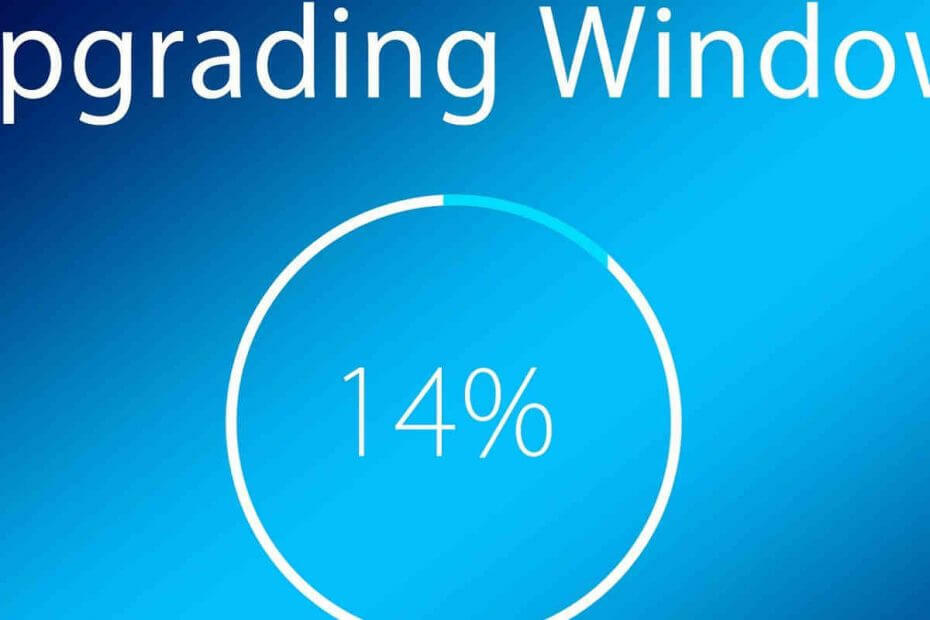
Призначення певних типів файлів певним програмам робить чудовим Windows 10 досвід користувача. Ось чому корпорація Майкрософт поступово вдосконалює спосіб налаштування програм за замовчуванням.
Завдяки Windows 10 Insider Preview build 19608 тепер набагато простіше знаходити типи файлів та встановлювати програми, за допомогою яких ви хочете відкривати певні файли. Оновлення включає виправлення декількох проблем Windows 10.
Пошук типів файлів, програм та протоколів
Microsoft має оголошено прибуття збірки 19608 на швидке кільце. Вибрані інсайдери тепер можуть дослідити вдосконалення, які з’явилися у програмі Налаштування.
Протягом багатьох років ми зробили низку вдосконалень у налаштуваннях на основі ваших відгуків, і ми раді повідомити, що наступне починає розгортатися. Ми додаємо можливість пошуку у списках типів файлів, протоколів та програм, коли встановлюємо значення за замовчуванням.
Якщо ви входите в число 50% від інсайдери які можуть перевірити вдосконалення, тепер ви можете швидко шукати розширення файлів, протоколи та програми на своєму ПК. Таким чином, набагато простіше призначити певні файли улюбленим програмам Windows 10.
Програма "Налаштування" - це незавершена робота, враховуючи функції та вдосконалення, які вона час від часу отримує. Це, безумовно, покращиться, оскільки інсайдери перевірять його та надішлють відгук Microsoft.
Тим часом, якщо у вас виникли проблеми зі зміною або налаштуванням програм за замовчуванням, спробуйте наш рекомендації.
Виправлення
Збірка 19608 пропонує такі рішення:
- Тепер ви можете легко переміщати вікна Sticky Notes.
- Для деяких користувачів мовні пакети не вдалося встановити під час попередньої збірки. В результаті деякі розділи користувацького інтерфейсу не відображатимуться улюбленою мовою користувача. Цієї проблеми вже немає.
- Диспетчер завдань тепер відображатиметься правильний значок для Microsoft Edge Canary.
- Якщо ви відкриєте додаток Snip & Sketch клацанням пера, він запуститься поверх усіх Windows, як очікувалося.
- Корпорація Майкрософт виправила проблему, коли регулятор гучності (витікання) на панелі завдань рухався у протилежному напрямку від натиснутої клавіші-стрілки.
- Сторінка історії оновлення Windows завантажуватиметься плавніше.
Визнані проблеми
Корпорація Майкрософт також перелічила декілька проблем, які ще не вирішено. Наприклад, деякі інсайдери повідомляють, що процес оновлення до недавньої збірки Windows 10 висить довше, ніж зазвичай.
Оскільки компанія розглядає проблему, є і практичні виправлення Ви можете спробувати, якщо оновлення Windows 10 продовжує зависати.